Módosítani szeretné az albumborítóképként használt képet iPhone-on, iPaden. Ennek módja nagyon egyszerű, miután elolvasta ezt a cikket.
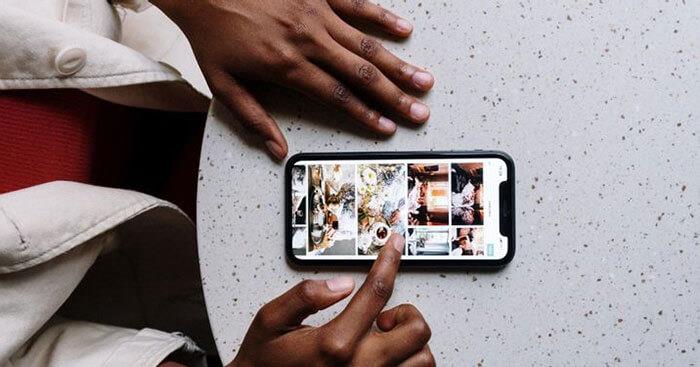
Az album avatarjának megváltoztatása iPhone és iPad készüléken nagyon egyszerű
A fotótár album szerinti szűrésével a felhasználók könnyedén böngészhetnek a fényképek között, és időt takaríthatnak meg ahelyett, hogy az évek során készült képek hosszú listáját kellene görgetniük. A fotók megtalálásának és böngészésének elősegítése érdekében módosíthatja az album borítóképét, így a felhasználók könnyen azonosíthatják az albumban található fényképeket, vagy egyszerűen szebbé teheti a fotóarchívumot.
Az album borítóképének megváltoztatása a Fotókban
Az album borítóképe egy kis fotó, amelyből megtudhatja, hogy az album milyen fényképeket tartalmaz. Alapértelmezés szerint az iPhone és iPad által beállított borítókép az album első képe.
Néha azonban egy album első fotója nem a teljes albumot reprezentáló borítóképként jelenik meg. Ebben az esetben választhat egy másik fotót az albumból az aktuális borítókép helyére.
- Vegye figyelembe, hogy ez a funkció csak iOS 13 vagy iPadOS 13 vagy újabb rendszert futtató eszközökön érhető el.
- Nyissa meg a Fotók alkalmazást , lépjen az Albumok oldalra .
- Válassza ki azt az albumot, amelynek borítóképét módosítani szeretné.
- Válassza ki azt a fényképet, amelyet új borítóképként szeretne használni. Kattintson és tartsa lenyomva a fényképet, amíg meg nem jelenik egy menü. Válassza a Kulcsfotó készítése lehetőséget . Ez a fénykép lett az album új borítóképe, a régi fénykép helyére.
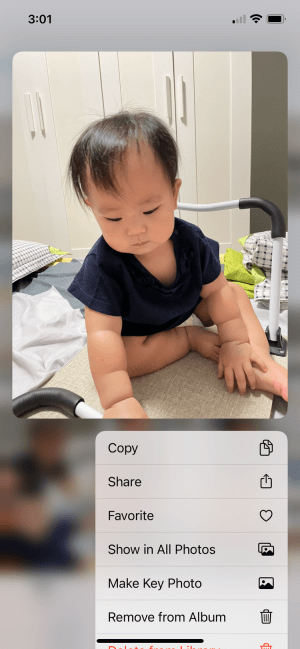
Érintse meg és tartsa lenyomva azt a fényképet, amelyet albumborítóképként szeretne használni, majd válassza a Kulcsfotó készítése lehetőséget
Az iOS és iPadOS régebbi verzióit futtató iPhone és iPad készülékeken továbbra is módosíthatja az album borítóját az album tartalmának átrendezésével és az album első fényképének cseréjével.
- Nyissa meg a Fotók alkalmazást , nyissa meg azt az albumot, amelynek borítóképét módosítani szeretné.
- Koppintson a Kiválasztás lehetőségre a jobb felső sarokban, majd húzza a borítófotóvá kívánt fényképet a bal felső sarokba, így az lesz az album első fotója.
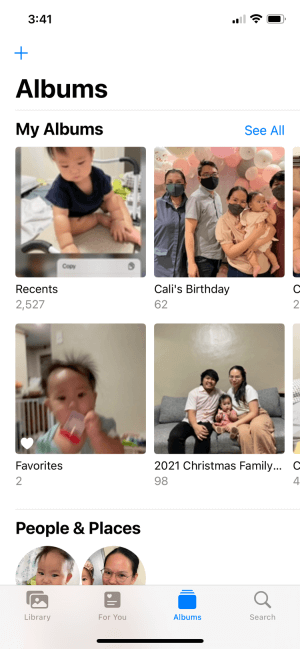

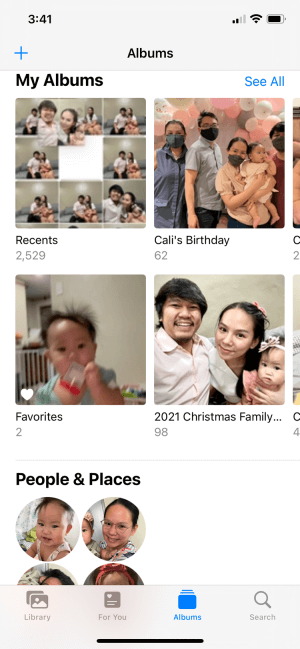
Rendszerezheti albumait egyszerűen
Ha borítóképeket választ az iPhone-on és iPaden lévő fotóalbumokhoz, akkor Ön és mások is megtudhatják, mi van az albumban. Ez egy nagyszerű módja az albumok rendszerezésének is. Még egyéni borítóképet is létrehozhat az albumához.
![Hogyan lehet élő közvetítést menteni a Twitch-en? [KIFEJEZETT] Hogyan lehet élő közvetítést menteni a Twitch-en? [KIFEJEZETT]](https://img2.luckytemplates.com/resources1/c42/image-1230-1001202641171.png)
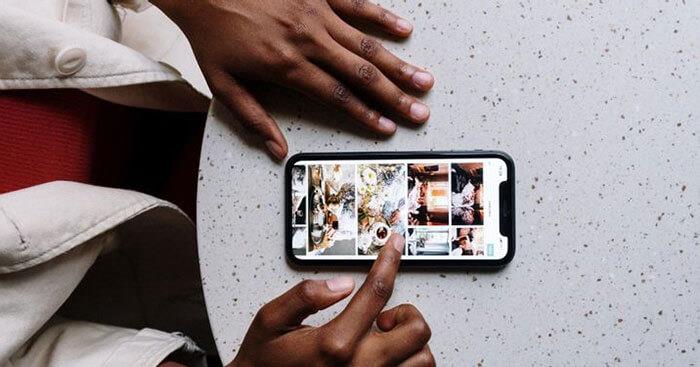
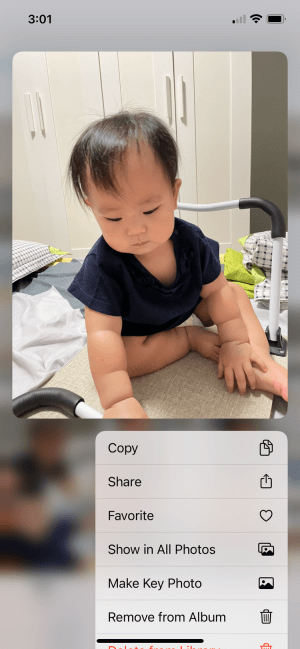
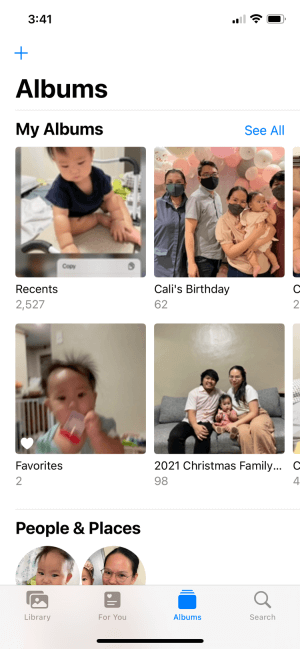

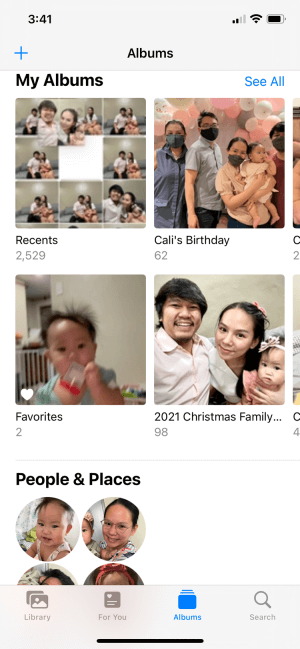


![[JAVÍTOTT] „A Windows előkészítése, ne kapcsolja ki a számítógépet” a Windows 10 rendszerben [JAVÍTOTT] „A Windows előkészítése, ne kapcsolja ki a számítógépet” a Windows 10 rendszerben](https://img2.luckytemplates.com/resources1/images2/image-6081-0408150858027.png)

![Rocket League Runtime Error javítása [lépésről lépésre] Rocket League Runtime Error javítása [lépésről lépésre]](https://img2.luckytemplates.com/resources1/images2/image-1783-0408150614929.png)



